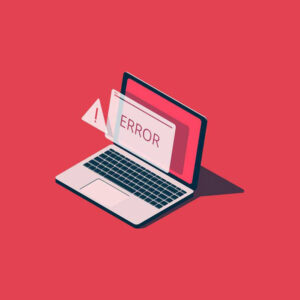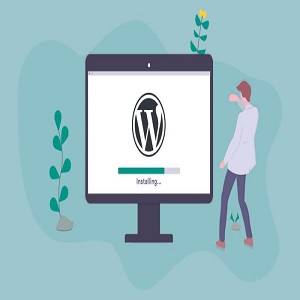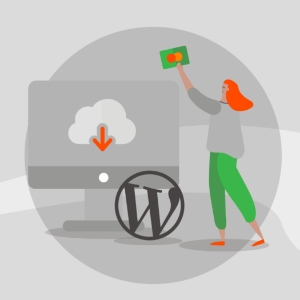خطای جریان باز نشدن وردپرس و یا Failed to Open Stream Error یکی از خطاهای رایج وردپرس است که ممکن است با آن رو به رو شوید. پیام این خطا دقیقاً نشان می دهد که چه چیزی باعث ایجاد مشکل شده است، اما درک این موضوع ممکن است برای افراد مبتدی کمی سخت باشد.
در حالت کلی یک اسکریپت مسئول ایجاد این خطا است و این اسکریپت دقیقاً همان چیزی است که پیام خطا به آن اشاره می کند. یک کد نادرست و غیر استاندارد، افزونه یا قالبی که به اشتباه سفارشی شده باشد، می تواند این مشکل را ایجاد کند، اما همانطور که گفته شد، این خطا دقیقاً به شما می گوید که ارور در کدام قسمت وب سایت شما قرار دارد.
برای حل این مشکل نیازی نیست که یک متخصص باشید و یا با دانش برنامه نویسی آشنایی داشته باشید. چند دلیل احتمالی برای این خرابی ها و اختلال ها وجود دارد و هر کدام به راه حل متفاوتی نیاز دارند. ما در این مقاله به بررسی رایج ترین علل ایجاد خطا و نحوه ی رفع آن خواهیم پرداخت.
همه خطاهای رایج وردپرس را در این مقاله بخوانید.
خطای جریان باز نشدن وردپرس و یا Failed to Open Stream Error چیست و به چه علت رخ می دهد؟
این خطا زمانی رخ می دهد که وردپرس قادر به بارگیری فایل ذکر شده در اسکریپت کد نباشد. در برخی موارد هنگام بروز این مشکل، یک صفحه وب همراه با یک پیام هشدار بارگیری می شود و یا گاهی اوقات کد خطا ظاهر می شود. خوشبختانه پیام خطا Failed to Open Stream Error در وردپرس معمولاً محل اسکریپت هایی را نشان می دهد که ارور در آن رخ داده است. این پیام ممکن است به شکل زیر باشد:
Warning: require(/home/website/wp-includes/load.php): failed to open stream: No such file or directory in /home/website/wp-settings.php on line 19
Fatal error: require(): Failed opening required ‘/home/website/wp-includes/load.php’ (include_path=’.:/usr/share/php/:/usr/share/php5/’) in /home/website/wp-settings.php on line 19
خطای Failed to Open Stream Error به دلایل زیادی ممکن است رخ دهد، اما درک علت رخ دادن این خطا بسیار ساده است. اسکریپت هایی که کد، افزونه ها یا قالب شما ممکن است از آن ها استفاده کند، فایل هایی را برای بارگیری وردپرس فراخوانی می کند. اگر وردپرس نتواند فایلی را که اسکریپت در حال فراخوانی آن است بارگذاری کند، با مشاهده این پیام خطا مواجه می شوید. بسته به محل فایل و زمان وقوع آن، وردپرس یا از پیام هشدار دهنده یا از پیام خطا استفاده می کند، اما هر دوی آن ها علت اصلی یکسانی دارند.
در حالت کلی دلایل متعددی وجود دارد که یک فایل توسط وردپرس بارگیری نمی شود. به عنوان مثال، نمی تواند هر یک از پیام ها را مشاهده کند، مجوز رد شده است، هیچ فایل و یا عملیاتی انجام نشده است. دانستن اینکه کدام یک از این موارد در حال رخ دادن است، بسیار مهم است.
چگونه می توان خطای جریان باز نشدن وردپرس را حل کرد؟
برای انجام این کار به هیچ افزونه اضافی احتیاج ندارید، اما باید به cPanel وب سایت خود دسترسی داشته باشید. اطلاعات لازم برای ورود به سیستم توسط میزبان وب و یا هاست به شما ارائه می شود. بسته به پیامی که دریافت می کنید، راه حل متفاوت خواهد بود. در نظر داشته باشید که در صورت نیاز به رفع سریع مشکل، می توانید اسکریپتی را که باعث ایجاد مشکل می شود را حذف کرده و دوباره آن را ایجاد کنید. البته این راه حل نیاز به دانش برنامه نویسی دارد و توصیه نمی شود.
-
افزونه/قالب دارای مشکل را غیرفعال و دوباره نصب کنید.
بعد از شناسایی منبع مشکل، می توانید راه حل مناسب را انتخاب کنید. در صورتی که مشکل ناشی از قالب/افزونه باشد، کافی است به فایل های FTP و فهرست افزونه ها/قالب ها بروید. سپس افزونه و یا قالب مورد نظر را از طریق داشبورد وردپرس خود حذف و مجدداً نصب کنید. همچنین این احتمال وجود دارد که برخی از افزونه ها به دلیل عدم تأیید اعتبار افزونه یا روش دسترسی نادرست، دچار مشکل شده اند. در این صورت، باید با توسعه دهنده تماس بگیرید. آن ها می توانند مشکل را برطرف کنند و یک به روز رسانی را برای حل مشکل به شما پیشنهاد می دهند.
-
اگر پیام خطا حاوی جمله” No Such File or Directory ” باشد.
جمله ” این فایل و یا روت وجود ندارد” می تواند حتی به دلیل یک اشتباه تایپی رخ دهد. اسکریپت مورد نظر را پیدا کنید و دریابید که با چه فایل یا دایرکتوری در ارتباط است. مطمئن شوید که املا تمامی موارد درست است. اگر املای کلمات درست است، ممکن است بخشی از کد حذف شده باشد. برای مثال، همانطور که در روش قبل گفته شد، فرض کنید شما یک اسکریپت دارید که یک پلاگین خاص را فراخوانی می کند.
اگر افزونه به دلایلی به درستی نصب نشده باشد، نمی تواند این فایل ها را فراخوانی کند. همچنین بزرگترین دلیل مشاهده این پیام به احتمال زیاد این است که فایل .htaccess را از دست داده اید. ممکن است وب سایت شما در واقع یک فایل .htaccess ایجاد نکرده باشد که در این صورت باید این فایل را ایجاد کنید.
-
اگر پیام خطا حاوی جمله ” Operation Failed ” باشد.
بسیاری از افزونه ها اسکریپت ها را از منابع شخص ثالث بارگذاری می کنند، اما اگر به درستی تنظیم نشده باشند، ممکن است عملیات شکست بخورد. به عنوان مثال، Google Analytics یک ابزار بسیار محبوب و قدرتمند وردپرس است . وب سایت شما با API های Google در تماس خواهد بود و اگر سرویس را به درستی تنظیم نکرده اید یا احراز هویت به اشتباه انجام شده است، نمی توان فایل ها را به درستی بارگذاری کرد. در بیشتر مواقع، بررسی اینکه کلیدهای API شما در وب سایت و داشبورد شما مطابقت دارند و یا خیر، مشکل را برطرف می کند.
-
اگر پیام خطا حاوی جمله ” Permission Denied” باشد.
بسته به نحوه کارکرد وب سایت خود، ممکن است فایل های خاصی با مجوزهای مختلف در آن تنظیم شده باشد. این مجوز ها و سطح دسترسی ها به طور کلی برای دور نگه داشتن افراد از فایل هایی است که به آن ها مربوط نمی شود، اما می تواند مشکلاتی را ایجاد کند. از اطلاعات پیام خطا برای پیدا کردن پرونده و یا فایل دارای مشکل استفاده کنید.
بیایید این کار را با ورود به cPanel و کلیک روی گزینه File Manager شروع کنیم. ابزار مدیریت فایل به شما امکان می دهد به تمام فایل های مربوط به وب سایت خود دسترسی پیدا کنید. پس از وارد شدن به سی پنل بر روی گزینه File Manager کلیک کنید.
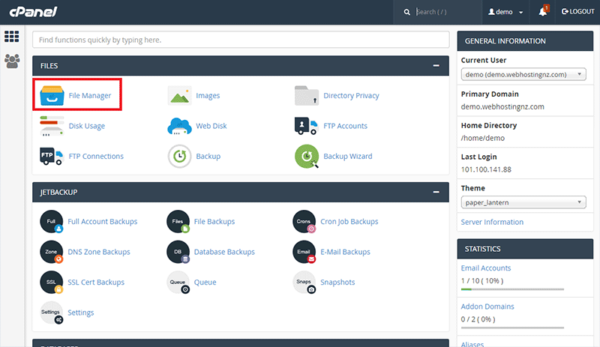
فایل یا پوشه ای که در پیام خطا ذکر شده است را پیدا کنید. این فایل برای هر وب سایتی متفاوت خواهد بود. پس از یافتن آن، روی آن راست کلیک کرده و گزینه Change Permissions را انتخاب کنید.
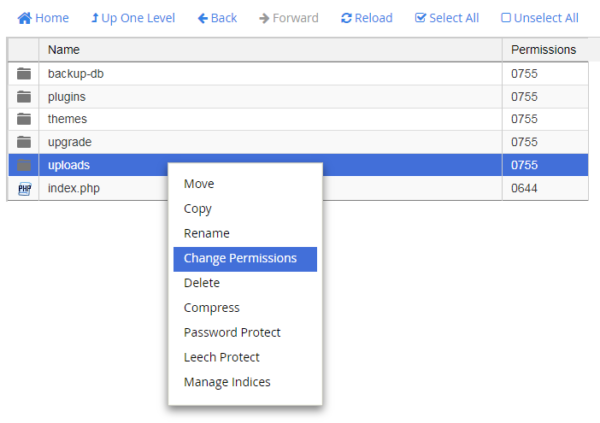
اطمینان حاصل کنید که کادرهای Read ، Write و Execute برای حالت موردنظر علامت خورده باشند. روی دکمه “Change Permissions” کلیک کنید.
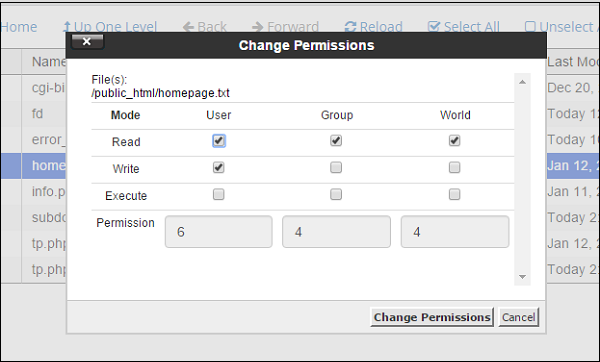
با این کار باید پیام خطا برطرف شود و همه چیز دوباره کار کند.
جمع بندی
یکی از مواردی که برای بسیاری از مبتدیان چالش برانگیز است، خطاها هستند. خطاها برای تمامی افراد اتفاق می افتد، اما تفاوت اصلی در نحوه برخورد با آن ها است. هر خطایی که عملکرد وب سایت شما را بر هم می ریزد، می تواند به ضرر کسب و کار شما شود و در این صورت شما درآمد خود را از دست خواهید داد. در دنیای امروزی به دلیل محبوبیت وردپرس، منابع آنلاین زیادی برای کمک به شما در حل هرگونه خطایی وجود دارد. بهتر است که در هر حالت از وب سایت خود نسخه پشتیبان تهیه کنید. با این کار می توانید وب سایت خود را قبل از بروز هرگونه خطا به حالت قبل برگردانید. همچنین می توانید به انجمن های پرسش و پاسخ وردپرس مراجعه کنید و پاسخ سوالات خود را که توسط کاربران در سراسر جهان وجود دارد را مشاهده و بررسی کنید.
محصول پیشنهادی
افزونه امتیازدهی و پاداش پیشرفته آوانس | پلاگین گیمیفیکیشن

585,000 تومان

یوسف محمدیانی
محصول پیشنهادی
قالب فروشگاهی دیناکالا | قالب DinaKala

825,000 تومان

آی دیزاین
محصول پیشنهادی
قالب فروشگاهی زنبیل | قالب zanbil

1,895,000 تومان

آوین
محصول پیشنهادی
قالب آموزشی و فروش دوره آنلاین شکرینو | Shokrino

451,500 تومان

تیم شکرینو
محصول پیشنهادی
افزونه سئو اینستنتیفای | پلاگین Instantify

395,000 تومان

بروز وردپرس
محصول پیشنهادی
افزونه سئو رنک مث پرو | پلاگین Rank Math Pro

395,000 تومان

ناگاتم
محصول پیشنهادی
افزونه سئو ووکامرس پرمیوم | پلاگین Yoast WooCommerce SEO Premium

345,000 تومان

دیجیراتی
محصول پیشنهادی
افزونه سئو و بهینه سازی خودکار تصاویر | پلاگین SEO Friendly Images Pro

345,000 تومان

راد ایران
محصول پیشنهادی
افزونه سئو ویدئو های وردپرس | پلاگین Yoast Video SEO

345,000 تومان

فروشگاه پارس
محصول پیشنهادی
افزونه سئو یواست پرمیوم | پلاگین Yoast SEO Premium

395,000 تومان

دیجیراتی
محصول پیشنهادی
افزونه فرم ساز گرویتی فرمز | پلاگین Gravity Forms

395,000 تومان

دیاموند
محصول پیشنهادی
افزونه فرم ساز ایفرم | پلاگین eForm

345,000 تومان

وردپرس داغ
نویسنده سینا عباسی
سایر مقالات نویسنده